CentOS ha ganado mucha popularidad en los últimos años debido a la estabilidad y productividad que proporciona. Si es como la mayoría de las personas que usan Raspbian, puede resultar aburrido después de trabajar con él durante mucho tiempo. Entonces, ¿por qué no hacer un cambio por diversión?? Quién sabe, es posible que le guste el nuevo sistema! En este artículo, lo guiaré paso a paso sobre cómo instalar CentOS en una Raspberry Pi. Por lo tanto, quédese hasta el final para ser un usuario orgulloso de un nuevo sistema operativo en ascenso.
Que es CentOS?
Tomado de las fuentes de Red Hat Distribution (RHEL), CentOS es una distribución de Linux completamente gratuita y una plataforma estable y manejable para los usuarios de Linux. Principalmente ayuda a las empresas a reunir todos sus recursos y construirlos en la plataforma CentOS. Con este punto de vista, CentOS ha brindado un excelente servicio como distribución respaldada por la comunidad desde 2004 y, a menudo, se considera la distribución de Linux más utilizada después de Debian.
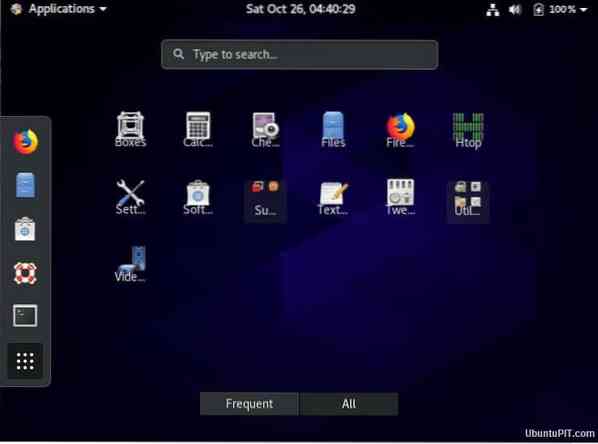
El proyecto CentOS
Para proporcionar una plataforma rica para las comunidades de código abierto, el proyecto CentOS es un esfuerzo de software libre. Ofrece un sistema de desarrollo para los proveedores de la nube, incluida la comunidad de alojamiento.
Instalar CentOS en una Raspberry Pi
Si eres un usuario de Raspbian, adaptarte a los nuevos comandos de CentOS puede parecer problemático, pero vale la pena. Si no tiene idea de cómo instalar CentOS en una Raspberry Pi, ha llegado al lugar perfecto para aprenderlo. Esta guía paso a paso le mostrará todo lo que necesita para que la instalación sea exitosa.
Cosas que necesitará
Conseguir conseguir todo el equipo necesario antes de iniciar el proyecto es muy importante si quieres tener éxito. Necesitará lo siguiente para instalar CentOS en una Raspberry Pi:

1. Raspberry Pi: Esto es lo primero que necesitará para que este proyecto sea exitoso. Si bien cualquier versión de Pi funcionará, intente obtener la última versión, ahora Raspberry Pi 4.
2. Tarjeta micro SD: La cantidad de almacenamiento dependerá del propósito de su uso. En general, cualquier tarjeta SD de más de 4 GB funcionará de manera excelente en este caso. Pero necesitará más si planea usarlo para tareas grandes.
3. Cable de ethernet: Si bien las tecnologías inalámbricas son más populares hoy en día, los cables Ethernet son siempre más confiables y brindan un servicio rápido.
4. Adaptador de corriente: Necesitará algo como un adaptador de corriente como un cable de alimentación USB.
Paso 1: formatear la tarjeta SD
Antes de instalar CentOS en su Pi, deberá asegurarse de que la tarjeta SD esté vacía. Si bien puede usar el FAT32 para dejar en blanco su tarjeta, puede molestar si su espacio es de más de 32 GB. En ese caso, pruebe el siguiente método:
Si su tarjeta SD tiene un gran almacenamiento (más de 32 GB), debe usar un formateador de tarjetas SD, que eliminará cualquier dato anterior de la tarjeta de la forma estándar. Una vez que instale esta herramienta, el icono se mostrará en su menú de inicio. Ábralo y verá un cuadro de diálogo con opciones de configuración.
Asegúrese de que haya seleccionado la unidad correcta en el cuadro "Seleccionar tarjeta". Si no es así, cámbielo manualmente. Esto es algo esencial que debe hacer, ya que seleccionar el archivo incorrecto puede borrar sus datos importantes. Luego, seleccione "formato". Puede elegir lo que quiera, pero el "Formato rápido" será más rápido que el "Formato de sobrescritura".
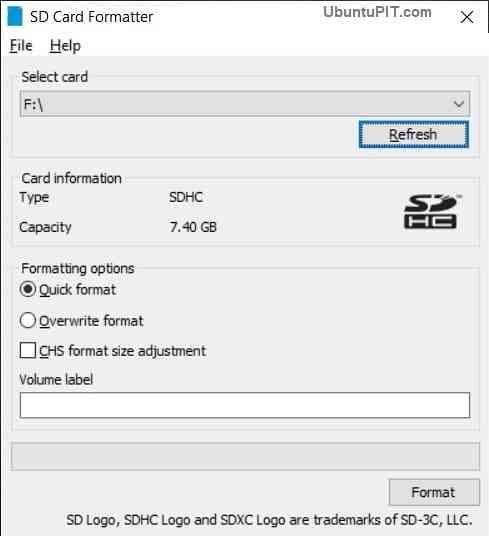
Después de eso, escribe algo en la "Etiqueta de volumen". Puede ingresar lo que desee, pero solo acepta caracteres alfanuméricos. Una vez que haya terminado con todas las configuraciones, haga clic en el botón "Formatear" y recibirá una advertencia sobre la pérdida de datos. Seleccione "sí" para continuar.
Ahora, si su tarjeta tiene menos de 32 GB, entonces no tiene nada más que hacer y puede continuar con el siguiente paso. Sin embargo, si tiene más de 32 GB, todavía quedan algunas cosas por hacer para vaciar la tarjeta correctamente. En este caso, necesitará el sistema de archivos FAT32 con una herramienta llamada "Formato GUI".
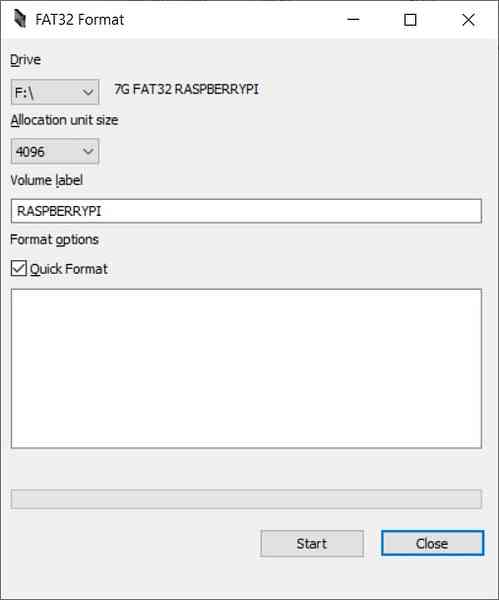
Después de instalar y abrir el sistema de archivos, obtendrá casi el mismo cuadro que el formateador de tarjetas SD. Puede seleccionar y escribir todas las mismas cosas y luego hacer clic en "comenzar". Volverá a recibir un cuadro de confirmación. Seleccione "Aceptar" para comenzar a formatear.
Una vez que haya terminado, su tarjeta SD estará lista para la instalación de CentOS.
Paso 2: descarga de CentOS
Afortunadamente, CentOS tiene una versión hecha especialmente para Raspberry Pi; tendrás que visitar esta página oficial para descargar esa versión para instalar CentOS en una Raspberry Pi. Verá una lista completa de espejos de CentOS en la página, de la cual tendrá que elegir uno según sus preferencias. Sin embargo, el que se muestra en la parte superior es básicamente el mejor para su región.
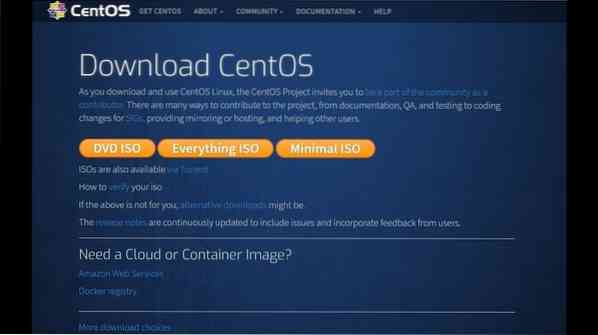
Una vez que haya seleccionado el espejo apropiado, se le dirigirá a una página con varios archivos para que los descargue. Ahora es el momento de que tomes algunas decisiones. Encontrarás tres opciones diferentes para tu Raspberry Pi:
1. CentOS-Userland-7-armv7hl-RaspberryPI-GNOME-1810-sda.crudo.xz: Esta versión de CentOS viene con una cantidad limitada de software, incluidos los accesorios y herramientas de Gnome.
2. CentOS-Userland-7-armv7hl-RaspberryPI-KDE-1810-sda.crudo.xz: Esta versión incluye todo para el entorno de escritorio y las herramientas de KDE.
3. CentOS-Userland-7-armv7hl-RaspberryPI-Minimal-1810-sda.crudo.xz: Esta versión es la más recomendada que incluye un conjunto mínimo de herramientas y reduce la hinchazón de cualquier aplicación sin importancia.
La instalación de CentOS funcionará con cualquiera de las versiones que mencioné anteriormente. Entonces, eres libre de elegir cualquiera de ellos. Elija lo que elija, asegúrese de que la versión sea compatible con la versión de Raspberry Pi que está utilizando. Es mejor si puede descargar la versión Lite de CentOS, ya que la aplicación pesada vendrá con recursos y líneas de comando innecesarios.
Una vez que haya descargado su archivo preferido, obtendrá un archivo con una extensión xz. Si no tiene nada para extraer este archivo, use algo como el "7-zip".
Paso 3: flasheo de la tarjeta SD
En este paso, flashearemos su tarjeta SD y escribiremos la imagen de CentOS en ella. Para hacer eso, necesitará una herramienta llamada "Etcher". Después de descargar el software, inícielo para ejecutar los siguientes pasos.
En primer lugar, haga clic en la opción "Seleccionar imagen" de la ventana y aparecerá un cuadro de diálogo que le pedirá que seleccione una imagen de CentOS.
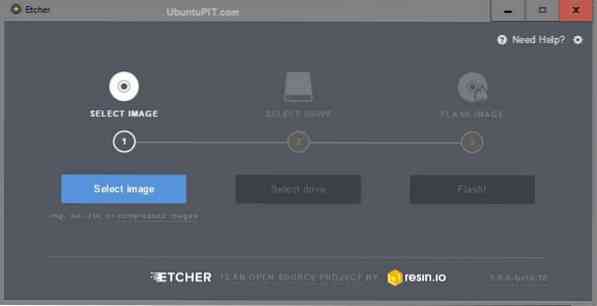
Seleccione el archivo correcto que descargó anteriormente y haga clic en "Flash". Aparecerá una pantalla solicitando su permiso para realizar cambios; seleccione "Sí".
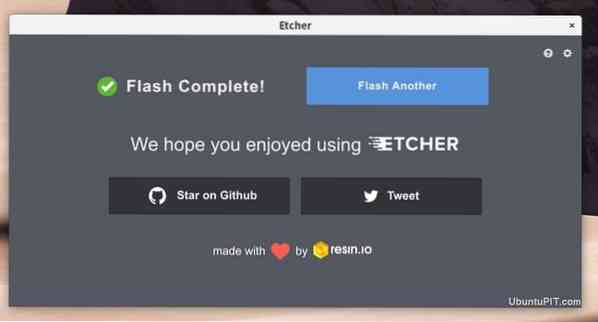
Recibirá una confirmación después de que el proceso haya finalizado en unos minutos. Después de eso, debes conectar la tarjeta SD con tu Raspberry Pi. Luego conecte su Pi a Internet usando el cable ethernet y enchufe el cable de alimentación. Tu frambuesa debería estar lista para funcionar.
Paso 4: primer arranque
Hacer el primer arranque es diferente para cada versión de CentOS. Voy a explicarte todas las opciones.
Usando la interfaz de Gnome
Esto solo es necesario cuando está utilizando la versión Gnome de CentOS. Omita este paso si ha descargado la versión mínima.
Después de insertar la tarjeta SD en su Pi, verá un menú de bienvenida de configuración de CentOS.
- En primer lugar, le pedirá que seleccione el idioma que desea utilizar. Una vez que haya seleccionado, haga clic en el botón "siguiente".
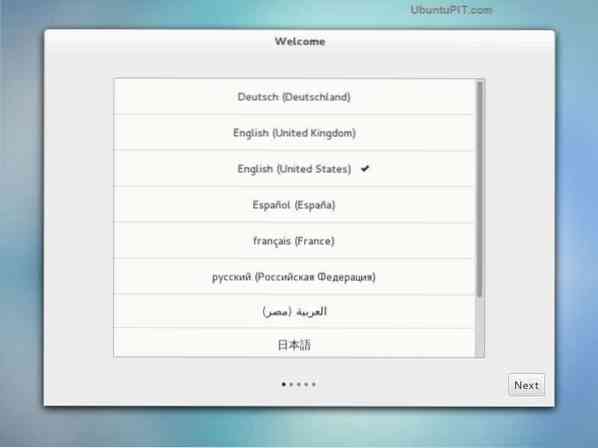
- Después de eso, se le dirigirá a la configuración de distribución del teclado. Es muy importante ya que un diseño incorrecto puede causarle problemas más adelante cuando intente trabajar en él. Seleccione "Siguiente" cuando haya terminado.
- La siguiente opción le permitirá convertir a wi-fi si no se siente cómodo con un cable ethernet. Si no desea cambiarlo, haga clic en el botón "omitir".
- A continuación, puede cambiar algunas configuraciones de privacidad en la plataforma CentOS, como los servicios de ubicación.
- Ahora, deberá establecer la zona horaria correcta para su ubicación. Aunque CentOS detectará automáticamente una zona por usted, es posible que no sea la correcta. Puede buscar su ciudad desde el cuadro de texto.
- Luego, le mostrará un cuadro desde donde puede conectar sus cuentas en línea con CentOS. Conectar su cuenta de Google o Microsoft permitirá que CentOS sincronice su información como contactos, correo electrónico o calendario, etc.
- Finalmente, tendrás que crear una cuenta con CentOS para tu Pi. Deberá ingresar su nombre y nombre de usuario en las casillas. El sistema intentará sugerir nombres de usuario basados en su nombre. Pero también puedes ingresar tus personalizados.
- Después de eso, deberá establecer una contraseña para la nueva cuenta y volver a ingresar la contraseña para que coincida. Una vez que ambos coincidan, puede hacer clic en "siguiente".
Entonces, ha terminado con la configuración de CentOS en su interfaz de Gnome. Una vez hecho esto, haga clic en el botón "Comenzar a usar CentOS Linux" y será dirigido al escritorio de Gnome.
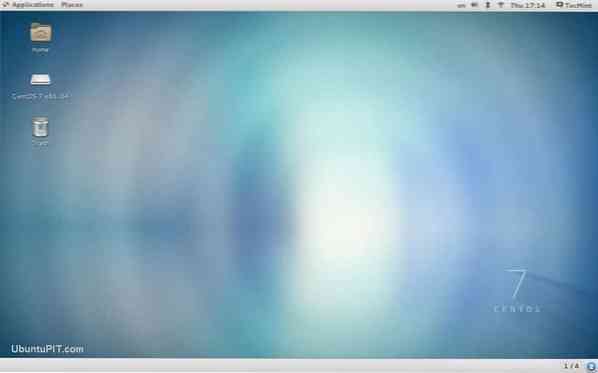
Lo mismo sucede cuando estás usando Raspbian.
Usando la interfaz mínima
Si está utilizando la versión mínima de CentOS en lugar de Gnome, así es como hace su primer arranque:
- Al principio, se le pedirá que inicie sesión en el sistema. El nombre de usuario predeterminado es "root", mientras que la contraseña predeterminada para el usuario root será "centos".
- Después de iniciar sesión, debería cambiar la contraseña predeterminada. Utilice el siguiente comando para hacer eso:
passwd
Ingrese una contraseña segura ya que el usuario root tendrá acceso a todo en el sistema operativo.
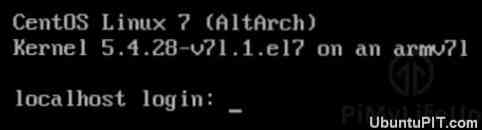
Eso es. Su versión mínima de CentOS ahora está lista y ejecutándose en su Pi. Puedes ver lo fácil que es arrancar la versión mínima que la versión Gnome.
Estas son las cosas más básicas para instalar CentOS en una Raspberry Pi.
Paso 5: uso del administrador de empaque
CentOS usa una herramienta de administración de paquetes llamada "yum" que tiene cierta similitud con el paquete usado por Raspberry Pi llamado "apt". Puede utilizar esta herramienta para instalar, desinstalar o actualizar aplicaciones en CentOS.
Instalación de aplicaciones desde el repositorio
Tendrá que referirse a "yum" y luego escribir el nombre del paquete así:
yum instalar PACKAGENAME
Por ejemplo, si desea instalar "git", escribiría el comando así:
yum instalar git
Desinstalar aplicaciones
Desinstalar una aplicación es bastante similar a instalar una. Debes seguir la misma estructura. Lo único diferente será en lugar de escribir "instalar", tendrás que escribir "eliminar". Como el siguiente:
yum quitar PACKAGENAME
Actualización de aplicaciones
Si necesita actualizar todo lo que se está ejecutando actualmente, use este comando:
actualización de yum
Si necesita actualizar un paquete o aplicación específicos, escriba el nombre después del comando "actualizar" de esta manera:
yum update PACKAGENAME
Paso 6: Conexión SSH
SSH no está habilitado automáticamente por CentOS. Por lo tanto, tendrá que conectar un SSH a su dispositivo manualmente. Requiere diferentes pasos para Gnome y Minimal Version.
Conectando SSH con Gnome
Abra el terminal desde Aplicaciones seguido de las herramientas del sistema. Luego escriba el siguiente comando:
sudo systemctl habilitar sshd sudo systemctl iniciar sshd
Conectando SSH con Minimal
La buena noticia es que, en el nuevo CentOS actualizado, el SSH para mínimo se habilita automáticamente. Pero tendrá que cambiar a la conexión SSH tan pronto como la red comience a funcionar.
Paso 7: Pasos adicionales
Deberá tener una determinada dirección IP de su dispositivo si desea trabajar de forma remota con su Raspberry Pi. Para hacer eso, inicie su Pi, inicie sesión y escriba la siguiente línea de comando:
Ifconfig
Obtendrá una ventana como la siguiente:
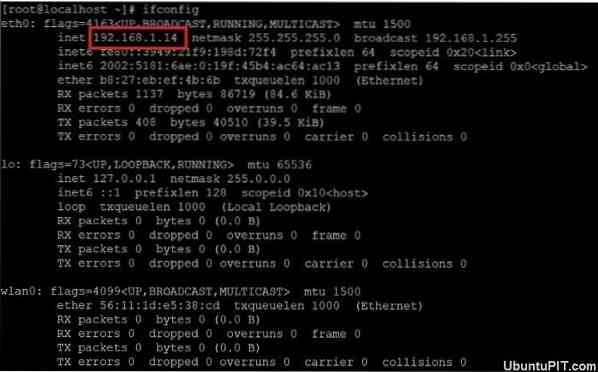
Sin embargo, si aún no tiene acceso a su Raspberry Pi, puede verificar la lista de DHCP con su enrutador.
Finalmente, Insights
Entonces, así es como instalas CentOS en una Raspberry Pi. Aunque la mayoría de la gente prefiere usar Raspbian en su Pi, debería probar este nuevo sistema operativo que se anticipa que llevará la distribución de Linux a un nivel completamente nuevo. En definitiva, este sistema basado en RedHat es una buena alternativa si estás pensando en cambiar tu SO.
Los pasos que mencioné son la forma más probada de instalar un sistema CentOS en su Pi. Espero que tengas éxito con eso.
 Phenquestions
Phenquestions
![Cómo instalar CentOS en una Raspberry Pi [Tutorial]](https://phen375questions.com/storage/img/images/how-to-install-centos-on-a-raspberry-pi-[tutorial]_12.jpg)


